
Sisu
- iOS 8.1.3 Update Guide
- iOS 8.1.3 Arvamused
- Kuidas paigaldada iOS 8.1.3
- iOS 8 vs iOS 7 Walkthrough - avakuva
Lugege, kuidas installida iOS 8.1.3 värskendus iPhone'is, iPadis ja iPod touch'is ilma iTunes'i või arvutit kasutamata.
IOS 8.1.3-i värskendus on tasuta tarkvara uuendus iOS 8-ga töötavatele seadmetele, mis lihtsustab iOS 7-lt iOS 8-le uuendamist, vähendades vajalikku salvestusmahtu, parandades iMessage'i ja FaceTime'i sisselogimisprobleemid ja muud probleemid.
IOS 8.1.3 versioon ilmus 27. jaanuaril 2015 iPhone 4s ja uuemate, iPad 2 ja uuemate ning iPod touchi 5. põlvkonna poolt. Värskendus kuvatakse ikoonil Settings (Seaded) väikese märguandena, näidates punast mulli sises “1”.See iOS 8.1.3 värskenduse juhend näitab teile, kuidas installida värskendus, mis parandab tavapäraseid iOS 8.1.2 probleeme ja eemaldab ka selle mulli.
Loe: iPhone 6s Kuulujutud
IOS 8.1.3 värskenduse installimiseks on vaja vähemalt 50% aku kasutusaega või peate olema vooluvõrku ühendatud. Uuendust saate käivitada ka siis, kui te ei ole 50% akutarbimisest, kuid teil on vaja WiFi-ühendust iOS 8.1.3 värskenduse allalaadimiseks, mis on väga suur värskendus mõnes seadmes.
Siin on, kuidas uuendada iOS 8.1.3 ja vihjeid, et veenduda, et teete seda õigesti.
iOS 8.1.3 Update Guide
Enne kui alustate iOS 8.1.3 värskenduse installimist iPhone'is või iPadis, veenduge, et teil oleks praegune varukoopia. See võimaldab teil taastada iCloud-i varukoopiast või iTunes'ist, kui uuendusega midagi läheb valesti. On ebatõenäoline, et teil tekib probleeme, kuid need tekivad ja kasutajad, kellel on varukoopiaid, taastuvad mis tahes iOS 8.1.3 versiooniuuenduse probleemidest kiiremini kui ilma.
Loe: 41 iOS 8 nõuandeid ja trikke
Sa peaksid ka veenduma, et installite iOS 8.1.3 värskenduse, kui olete kusagil, kus saate protsessis kulutada umbes 20 kuni 30 minutit ja kus teil on juurdepääs võimsusele, WiFi-le ja varukoopiatele. See on hea mõte vältida seda tüüpi värskenduste tegemist reisimisel. Kui teil on iPhone'ist töö, peate küsima IT-lt enne iOS 8.1.3 värskenduse installimist.
iOS 8.1.3 Arvamused
Enne rakenduse iOS 8.1.3 installimist lugege kindlasti selle seadme värskenduse ülevaated. Enne alustamist lugege alljärgnevaid meie iOS 8.1.3 kommentaare.
- iOS 8.1.3 iPhone 4s varajane ülevaatus
- iOS 8.1.3 iPhone 5: kuvamised ja toimivus
- iOS 8.1.3 iPhone 5s: kuvamised ja toimivus
- iOS 8.1.3 iPhone 6-s: kuvamised ja toimivus
- iOS 8.1.3 iPhone 6 plussil: kuvamised ja toimivus
- iOS 8.1.3 iPod Touch 5. Gen: kuvamised ja jõudlus
- iOS 8.1.3 iPad Air'is: kuvamised ja toimivus
- iOS 8.1.3 iPad 3-s: kuvamised ja toimivus
Rohkem teste on tulemas, kui testime ja kasutame iOS 8.1.3 värskendust mitmes Apple'i seadmes.
Kuidas paigaldada iOS 8.1.3
Pärast seda, kui olete veendunud, et teil on praegune varukoopia, vähemalt 50% aku kasutusaeg ja saate vähemalt 15 minuti jooksul iPhone'i või iPadit kasutada, võite neid juhiseid järgida.
Mine Seadete rakendus iPhone'is. See on sageli põhiekraanil.
Menüüs Seaded siseneb Üldine ja puudutage seejärel tarkvara värskendust.
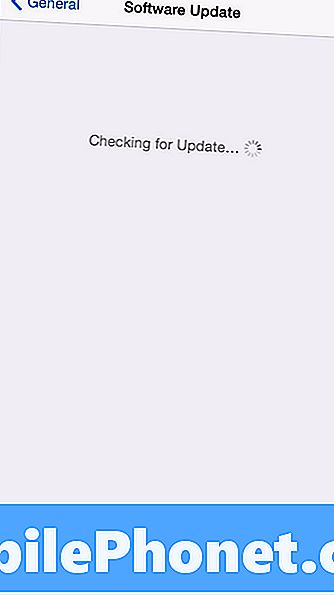
Kontrollige iOS 8.1.3 värskendust menüüs Seaded.
Sellel ekraanil otsib iPhone või iPad värskendust. IOS 8.1.3 värskenduse leidmiseks võib protsess kuluda kuni 30 sekundit.
Kui ta leiab värskenduse, mida saate puudutage Lisateave et näha, mida värskendus parandab või Laadige alla ja installige iOS-i installimise alustamine 8.1.3.
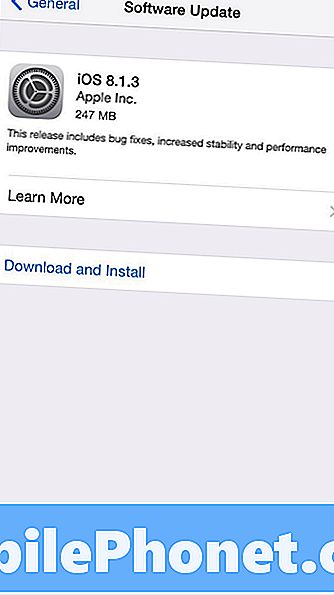
Alustamiseks puudutage allalaadimist ja installimist.
Pärast koputuse allalaadimist ja installimist sisestage oma pääsukood kui teil on see.
Nõustuge tingimustega ja siis hüpikaknale, kes küsib, kas sa oled leppima teist korda kokku.
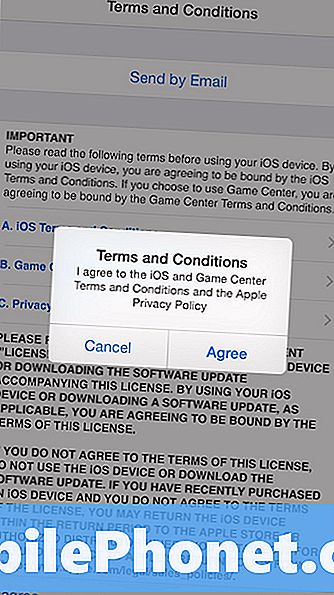
Nõustuge tingimustega kaks korda.
Oodake, kuni iOS 8.1.3 värskendab allalaadimist. See võib võtta mõne minuti või üle poole tunni, sõltuvalt teie Interneti-ühenduse suurusest ja kiirusest.
Kui olete lõpetanud, peaksite nägema teate Installige iOS 8.1.3. Võite näha hüpikakna, mis ütleb, et see paigaldatakse 10 sekundi jooksul koos taimeriga või lihtsalt Installi kohe valikuga tarkvarauuenduse lehel.
Pärast selle käivitamist läheb iPhone mustale või valgele ekraanile Apple'i logo ja edenemisriba abil. Lühikese aja möödudes taaskäivitub ja näete Apple'i logo, kui see taaskäivitub.
Kui see on tehtud sisestage pääsukood ja seadme avamine. Nüüd saate iPhone'i või iPadiga kasutada uut iOS 8.1.3 värskendust. See on kõik, mida pead tegema, et uuendada iOS-i 8.1.3.
IOS 8.1.3 värskenduse installeerimiseks iPhone 6 plussile, mis oli iOS 8.1.2-s ja iPadis iOS 8.1.1 ja iPad 3 iOS 8.1.1-s iPadis, kulus umbes 25 minutit. IOS-i uuendamine võtab palju kauem aega.
Allpool olevas võrdluses näete, mis on iOS 8-s uus, mis näitab, mida otsida, kui uuendate iOS 7-st.
Mis on uus iOS-is 8





















